Word - Aligner et fractionner un tableau
Aligner et fractionner un tableau
Le tableau a quelques caractéristiques en commun avec les autres éléments graphiques de Word, comme les options d'alignement sur la page. Cliquez sur Propriétés à gauche du ruban Disposition, puis sur une option d'alignement dans la boîte de dialogue Propriétés du tableau :
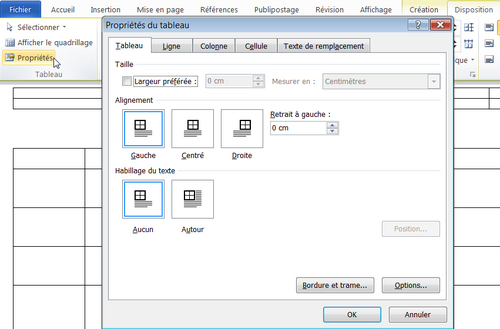
Notez que la section Habillage du texte de l'onglet Tableau propose l'option Autour pour encadrer le tableau avec du texte (comme pour les images).
Le fractionnement intervient naturellement quand le tableau doit se poursuivre sur la page suivante, mais vous pouvez imposer cette séparation en cliquant dans la première ligne du second tableau puis sur Fractionner le tableau sur le ruban Disposition.
Si le tableau « déborde » sur une ou plusieurs pages, vous avez la possibilité de recopier la ligne d'en-tête au début de chaque page :
- Cliquez dans la ligne d'en-tête du tableau.
- Cliquez sur Propriété sur le ruban Disposition (ou clic droit, Propriétés du tableau) puis sur l'onglet Ligne de la boîte de dialogue.
- Cochez la case Répéter en haut de chaque page en tant que ligne d'en-tête.
Astuce
Bien entendu, vous ne pourrez visualiser l'effet de cette propriété qu'en mode d'affichage Page.
Le texte original de cette fiche pratique est extrait de
«Tout pour bien utiliser Word 2010» (Christine EBERHARDT, Collection CommentCaMarche.net, Dunod, 2010)
